2019.1 OPEL COMBO E USB
[x] Cancel search: USBPage 54 of 135

54TelefonKorzystanie z listy kontaktów
Lista kontaktów zawiera wszystkie
pozycje książki telefonicznej z
podłączonego urządzenia Bluetooth i wszystkie kontakty z systemu
nawigacyjnego.
Wybrać Kontakty , a następnie
żądany typ listy.Wyszukiwanie kontaktu
Kontakty są sortowane według
imienia lub nazwiska. Aby zmienić
kolejność, dotknąć ï.
Aby przewinąć listę, dotknąć litery na pasku przewijania, H lub I.
Aby wyszukać kontakt za pomocą
klawiatury, dotknąć Szukaj.Modyfikowanie lub usuwanie
kontaktu
Wybrać ð obok kontaktu, a następnie
wybrać żądaną opcję.
Aby dodać zdjęcie do kontaktu:
Podłączyć urządzenie USB z
odpowiednim zdjęciem do gniazda
USB 3 29, dotknąć ramki zdjęcia, a
następnie wybrać żądane zdjęcie.
Potwierdzić wybór, aby pobrać
wybrane zdjęcie do systemu.
Korzystanie z historii połączeń
Rejestrowane są wszystkie
połączenia przychodzące,
wychodzące i nieodebrane.
Wybrać Połączenie , a następnie
żądaną listę.
Wybrać żądaną pozycję z listy, aby
nawiązać połączenie.
Połączenie przychodzące
Jeśli w chwili nadejścia połączenia
przychodzącego włączony jest tryb
audio, np. radioodbiornik lub tryb
USB, źródło sygnału audio zostanie
wyciszone i pozostanie w tym stanie
do chwili zakończenia połączenia.Wyświetla się komunikat z numerem
lub nazwą rozmówcy.
Aby odebrać połączenie, dotknąć v.
Aby odrzucić połączenie, dotknąć
@ .
Aby zawiesić połączenie, dotknąć /.
Aby wznowić połączenie, dotknąć l.
Podczas połączenia wyświetlane jest
poniższe menu.
Page 59 of 135

59KKlonowanie interfejsu użytkownika smartfona.............. 32
Kontakty.................................. 38, 52
Korektor ........................................ 18
Korzystanie z aplikacji na smartfony .................................. 32
Książka adresowa ........................38
Książka telef. ................................ 52
L
Lista zakrętów............................... 42
M Mapy ............................................. 34
N
Nawigacja Aktualizacja mapy .....................33
Bieżąca lokalizacja ....................34
Kontakty .................................... 38
Lista zakrętów ........................... 42
Mapa poglądowa .......................34
Obsługa mapy ........................... 34
Ostatnie cele podróży ...............38
Podróż z punktami pośrednimi ..38
Prowadzenie po trasie ..............42
Stacje TMC ......................... 33, 42
Wprowadzanie celu podróży .....38
Wypadki drogowe...................... 42O
Obsługa ..........11, 23, 28, 34, 47, 52
Bluetooth ................................... 29
CD ............................................. 28
Menu ......................................... 15
Radioodtwarzacz....................... 23
System nawigacyjny.................. 34
Telefon ...................................... 52
Urządzenia zewnętrzne ............29
USB ........................................... 29
Obsługa menu .............................. 15
Odtwarzacz płyt CD ......................28
Odtwarzanie dźwięku ...................30
P Panel sterowania systemu audio-nawigacyjnego ..................8
Parowanie..................................... 50 Pliki dźwiękowe ............................ 29
Pliki zdjęciowe .............................. 29
Podłączanie urządzeń przez Bluetooth ................................... 50
Podróż z punktami pośrednimi .....38
Podstawowa obsługa ...................15
Połącz Funkcje podczas rozmowy ........52
Nawiązanie połączenia
telefonicznego ........................... 52
Połączenia przychodzące .........52
Sygnał dzwonka ........................52Połączenie alarmowe ...................52
Ponowne wybieranie stacji ...........23
Prowadzenie głosowe ..................34
Prowadzenie po trasie .................42
Przegląd elementów sterujących ....8
Punkty POI ................................... 38
R
Radioodtwarzacz Komunikaty DAB .......................25
Konfigurowanie DAB .................25
Konfigurowanie RDS .................25
Nadawanie cyfrowego
sygnału audio (DAB) .................25
Obsługa ..................................... 23
Ponowne wybieranie stacji ........23
Regionalizacja ........................... 25
Regionalne ................................ 25
Strojenie stacji ........................... 23
System RDS (Radio Data
System) ..................................... 25
Uaktywnianie funkcji.................. 23
Wybieranie zakresu
częstotliwości ............................ 23
Wyszukiwanie stacji ..................23
Zapisywanie stacji .....................23
Zaprogramowane ......................23
RDS .............................................. 25
Regionalizacja .............................. 25
Regionalne ................................... 25
Page 60 of 135

60Rozpoznawanie mowy.................. 46
Rozpoznawanie poleceń głosowych ................................. 46
S Smartfon ....................................... 29
Klonowanie interfejsu
użytkownika smartfona.............. 32
Stacje TMC ................................... 33
Sygnał dzwonka ........................... 52
Głośność sygnału dzwonka ......19
Sygnał naciśnięcia ekranu ............19
System RDS ................................ 25
T
Telefon Bluetooth ................................... 49
Funkcje podczas rozmowy ........52
Historia połączeń....................... 52
Kontakty .................................... 52
Książka telef. ............................. 52
Menu główne telefonu ...............52
Połączenia alarmowe ................52
Połączenia przychodzące .........52
Połączenie Bluetooth ................50
Wprowadzanie numeru .............52
Wskazówki ogólne ....................49
Telefony komórkowe i radia CB ... 55U
Uaktywnianie odtwarzacza CD .....28
USB Menu audio urządzenia USB ....30
Menu zdjęć urządzenia USB .....31
Podłączanie urządzenia ............29
Wskazówki ogólne ....................29
Ustawianie godziny i daty .............20
Ustawienia barwy dźwięku ...........18
Ustawienia osobiste...................... 20
Ustawienia poziomu głośności .....19
Ustawienia profilu .........................20
Ustawienia systemu...................... 20
Ustawienia wyświetlacza ..............31
W
Włączanie odtwarzania dźwięku z urządzenia USB .....................30
Włączanie odtwarzania muzyki przez łącze Bluetooth ................30
Włączanie radioodbiornika ...........23
Włączanie systemu audio- nawigacyjnego .......................... 11
Włączanie systemu nawigacyjnego .......................... 34
Włączanie telefonu .......................52
Włączanie wyświetlania zdjęć z urządzenia USB ........................31
Wprowadzanie punktu docelowego .............................. 38Wskazówki ogólne
Aplikacje na smartfony ..............29
Bluetooth ................................... 29
DAB ........................................... 25
Nawigacja.................................. 33
System Infotainment ...................6
Telefon ...................................... 49
USB ........................................... 29
Wybór zakresu.............................. 23
Wyciszanie ................................... 11
Wypadki drogowe .........................42
Wyświetlacz regulacja jasności...................... 20
zmiana języka ........................... 20
Wyświetlanie zdjęć .......................31
Z
Zapisywanie stacji ........................23
Zaprogramowane Ponowne wybieranie stacji ........23
Zapisywanie stacji .....................23
Zmiana języka wyświetlacza ........20
Page 65 of 135
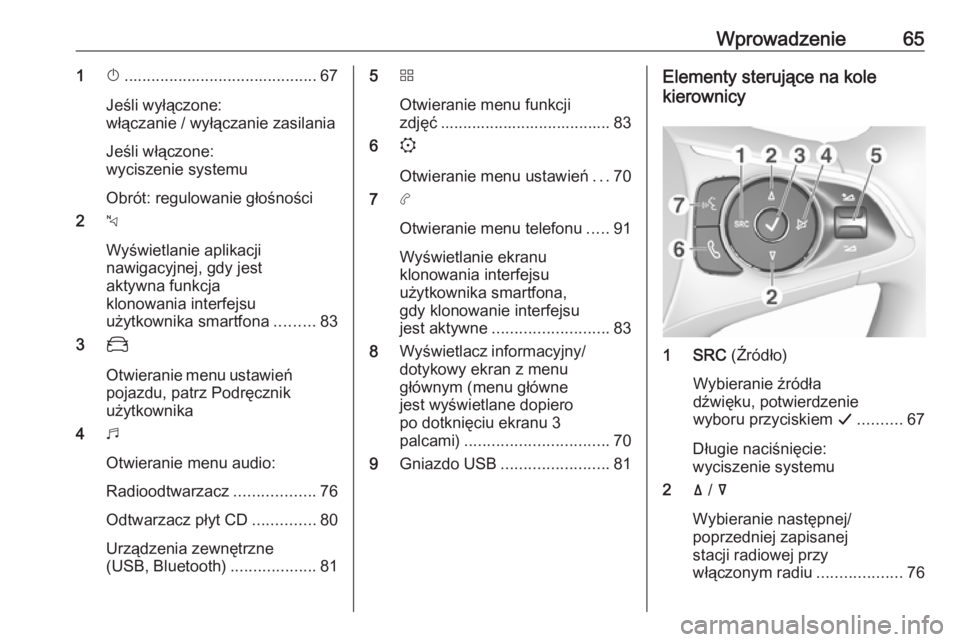
Wprowadzenie651X........................................... 67
Jeśli wyłączone:
włączanie / wyłączanie zasilania
Jeśli włączone:
wyciszenie systemu
Obrót: regulowanie głośności
2 c
Wyświetlanie aplikacji
nawigacyjnej, gdy jest
aktywna funkcja
klonowania interfejsu
użytkownika smartfona .........83
3 _
Otwieranie menu ustawień
pojazdu, patrz Podręcznik
użytkownika
4 b
Otwieranie menu audio:
Radioodtwarzacz ..................76
Odtwarzacz płyt CD ..............80
Urządzenia zewnętrzne
(USB, Bluetooth) ...................815d
Otwieranie menu funkcji
zdjęć ...................................... 83
6 :
Otwieranie menu ustawień ...70
7 a
Otwieranie menu telefonu .....91
Wyświetlanie ekranu
klonowania interfejsu
użytkownika smartfona,
gdy klonowanie interfejsu
jest aktywne .......................... 83
8 Wyświetlacz informacyjny/
dotykowy ekran z menu
głównym (menu główne
jest wyświetlane dopiero
po dotknięciu ekranu 3
palcami) ................................ 70
9 Gniazdo USB ........................ 81Elementy sterujące na kole
kierownicy
1 SRC (Źródło)
Wybieranie źródła
dźwięku, potwierdzenie
wyboru przyciskiem G.......... 67
Długie naciśnięcie:
wyciszenie systemu
2 ä / å
Wybieranie następnej/
poprzedniej zapisanej
stacji radiowej przy
włączonym radiu ...................76
Page 66 of 135
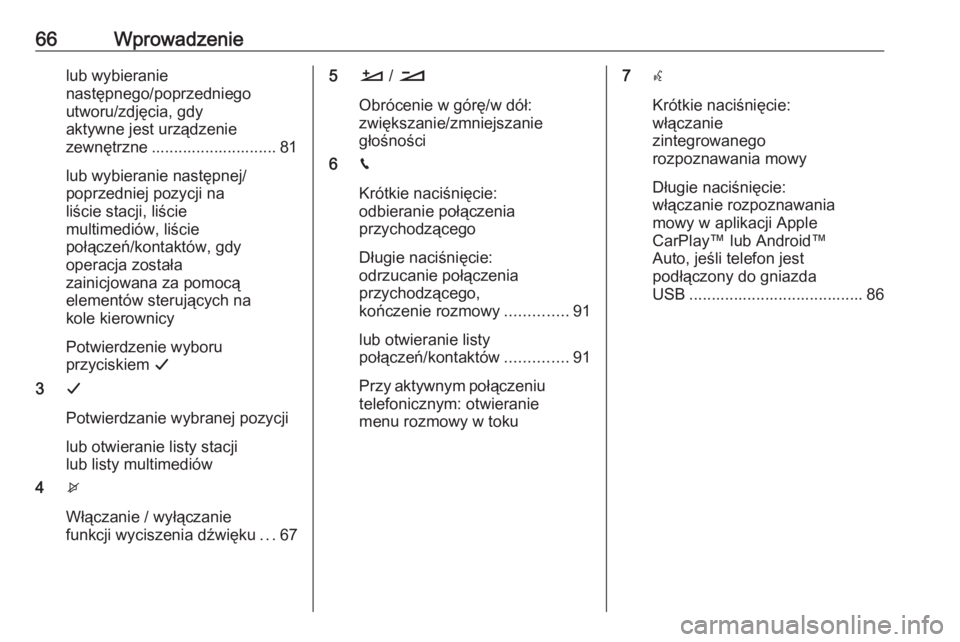
66Wprowadzenielub wybieranie
następnego/poprzedniego
utworu/zdjęcia, gdy
aktywne jest urządzenie
zewnętrzne ............................ 81
lub wybieranie następnej/
poprzedniej pozycji na
liście stacji, liście
multimediów, liście
połączeń/kontaktów, gdy
operacja została
zainicjowana za pomocą
elementów sterujących na
kole kierownicy
Potwierdzenie wyboru
przyciskiem G
3 G
Potwierdzanie wybranej pozycji lub otwieranie listy stacji
lub listy multimediów
4 x
Włączanie / wyłączanie
funkcji wyciszenia dźwięku ...675 À / Á
Obrócenie w górę/w dół:
zwiększanie/zmniejszanie
głośności
6 v
Krótkie naciśnięcie:
odbieranie połączenia
przychodzącego
Długie naciśnięcie:
odrzucanie połączenia
przychodzącego,
kończenie rozmowy ..............91
lub otwieranie listy
połączeń/kontaktów ..............91
Przy aktywnym połączeniu telefonicznym: otwieranie
menu rozmowy w toku 7 w
Krótkie naciśnięcie:
włączanie
zintegrowanego
rozpoznawania mowy
Długie naciśnięcie:
włączanie rozpoznawania
mowy w aplikacji Apple
CarPlay™ lub Android™
Auto, jeśli telefon jest
podłączony do gniazda
USB ....................................... 86
Page 81 of 135
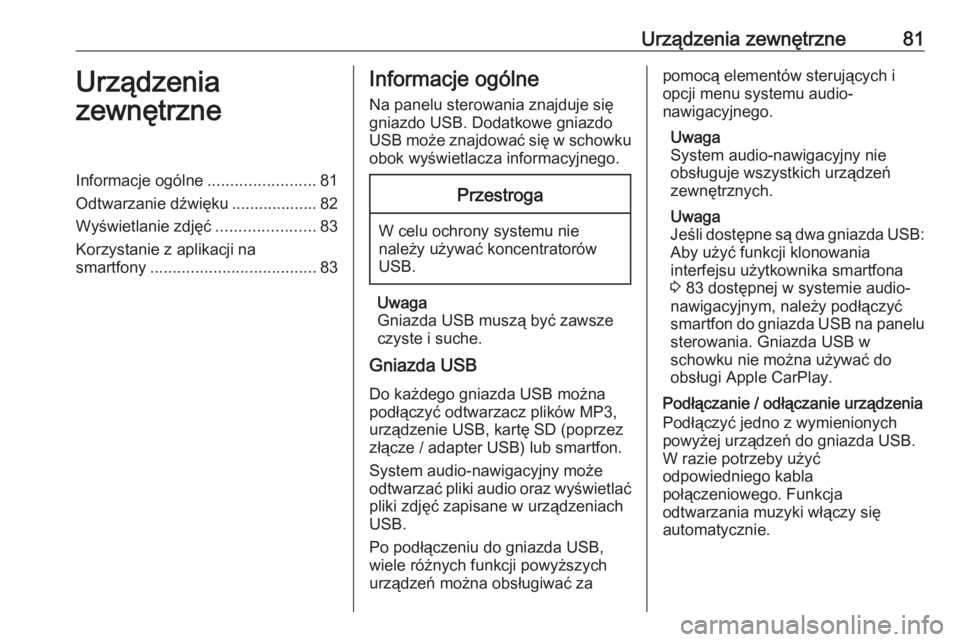
Urządzenia zewnętrzne81Urządzenia
zewnętrzneInformacje ogólne ........................81
Odtwarzanie dźwięku ................... 82
Wyświetlanie zdjęć ......................83
Korzystanie z aplikacji na
smartfony ..................................... 83Informacje ogólne
Na panelu sterowania znajduje się
gniazdo USB. Dodatkowe gniazdo
USB może znajdować się w schowku obok wyświetlacza informacyjnego.Przestroga
W celu ochrony systemu nienależy używać koncentratorów
USB.
Uwaga
Gniazda USB muszą być zawsze
czyste i suche.
Gniazda USB
Do każdego gniazda USB można
podłączyć odtwarzacz plików MP3,
urządzenie USB, kartę SD (poprzez
złącze / adapter USB) lub smartfon.
System audio-nawigacyjny może
odtwarzać pliki audio oraz wyświetlać
pliki zdjęć zapisane w urządzeniach
USB.
Po podłączeniu do gniazda USB,
wiele różnych funkcji powyższych
urządzeń można obsługiwać za
pomocą elementów sterujących i
opcji menu systemu audio-
nawigacyjnego.
Uwaga
System audio-nawigacyjny nie
obsługuje wszystkich urządzeń
zewnętrznych.
Uwaga
Jeśli dostępne są dwa gniazda USB:
Aby użyć funkcji klonowania
interfejsu użytkownika smartfona
3 83 dostępnej w systemie audio-
nawigacyjnym, należy podłączyć
smartfon do gniazda USB na panelu
sterowania. Gniazda USB w
schowku nie można używać do
obsługi Apple CarPlay.
Podłączanie / odłączanie urządzenia Podłączyć jedno z wymienionych
powyżej urządzeń do gniazda USB.
W razie potrzeby użyć
odpowiedniego kabla
połączeniowego. Funkcja
odtwarzania muzyki włączy się
automatycznie.
Page 82 of 135
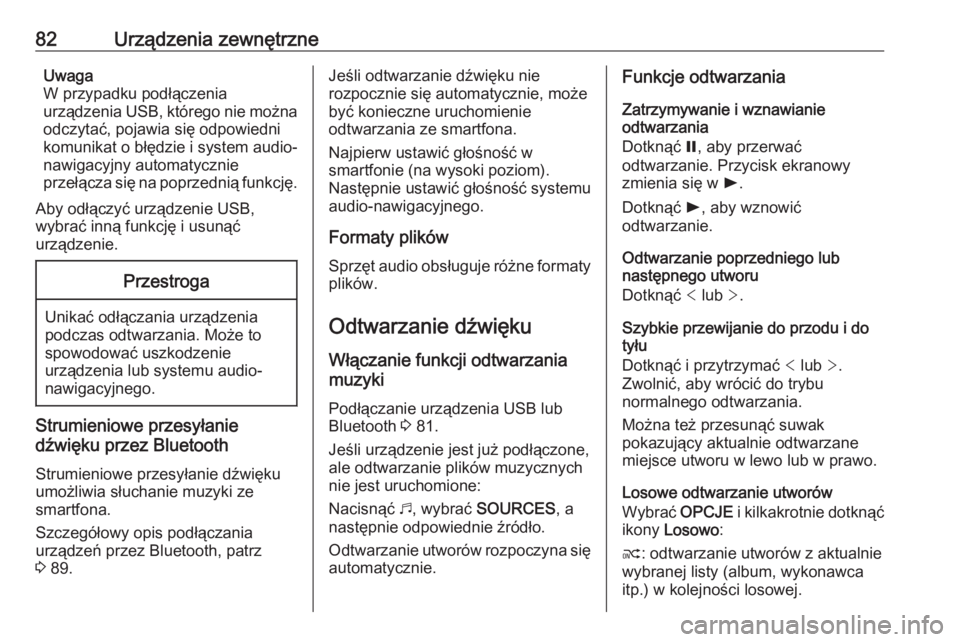
82Urządzenia zewnętrzneUwaga
W przypadku podłączenia
urządzenia USB, którego nie można odczytać, pojawia się odpowiedni
komunikat o błędzie i system audio-
nawigacyjny automatycznie
przełącza się na poprzednią funkcję.
Aby odłączyć urządzenie USB,
wybrać inną funkcję i usunąć
urządzenie.Przestroga
Unikać odłączania urządzenia
podczas odtwarzania. Może to
spowodować uszkodzenie
urządzenia lub systemu audio-
nawigacyjnego.
Strumieniowe przesyłanie
dźwięku przez Bluetooth
Strumieniowe przesyłanie dźwięku
umożliwia słuchanie muzyki ze
smartfona.
Szczegółowy opis podłączania
urządzeń przez Bluetooth, patrz
3 89.
Jeśli odtwarzanie dźwięku nie
rozpocznie się automatycznie, może
być konieczne uruchomienie
odtwarzania ze smartfona.
Najpierw ustawić głośność w
smartfonie (na wysoki poziom).
Następnie ustawić głośność systemu
audio-nawigacyjnego.
Formaty plików
Sprzęt audio obsługuje różne formaty
plików.
Odtwarzanie dźwięku Włączanie funkcji odtwarzania
muzyki
Podłączanie urządzenia USB lub
Bluetooth 3 81.
Jeśli urządzenie jest już podłączone, ale odtwarzanie plików muzycznych nie jest uruchomione:
Nacisnąć b, wybrać SOURCES , a
następnie odpowiednie źródło.
Odtwarzanie utworów rozpoczyna się
automatycznie.Funkcje odtwarzania
Zatrzymywanie i wznawianie
odtwarzania
Dotknąć =, aby przerwać
odtwarzanie. Przycisk ekranowy
zmienia się w l.
Dotknąć l, aby wznowić
odtwarzanie.
Odtwarzanie poprzedniego lub
następnego utworu
Dotknąć < lub >.
Szybkie przewijanie do przodu i do
tyłu
Dotknąć i przytrzymać < lub >.
Zwolnić, aby wrócić do trybu
normalnego odtwarzania.
Można też przesunąć suwak
pokazujący aktualnie odtwarzane
miejsce utworu w lewo lub w prawo.
Losowe odtwarzanie utworów
Wybrać OPCJE i kilkakrotnie dotknąć
ikony Losowo :
j : odtwarzanie utworów z aktualnie
wybranej listy (album, wykonawca
itp.) w kolejności losowej.
Page 83 of 135
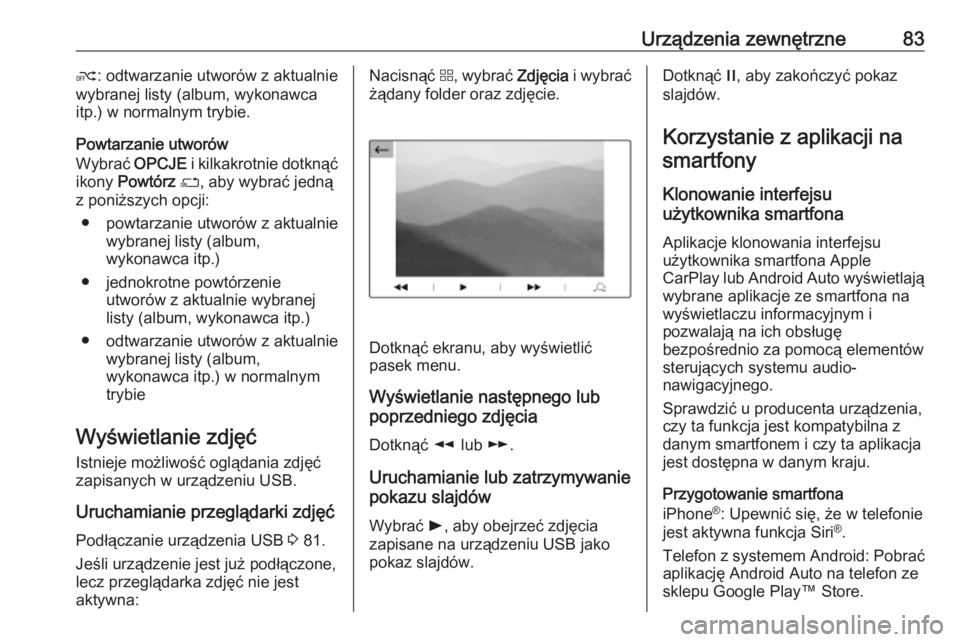
Urządzenia zewnętrzne83k: odtwarzanie utworów z aktualnie
wybranej listy (album, wykonawca
itp.) w normalnym trybie.
Powtarzanie utworów
Wybrać OPCJE i kilkakrotnie dotknąć
ikony Powtórz n , aby wybrać jedną
z poniższych opcji:
● powtarzanie utworów z aktualnie wybranej listy (album,
wykonawca itp.)
● jednokrotne powtórzenie utworów z aktualnie wybranej
listy (album, wykonawca itp.)
● odtwarzanie utworów z aktualnie wybranej listy (album,
wykonawca itp.) w normalnym
trybie
Wyświetlanie zdjęć Istnieje możliwość oglądania zdjęć
zapisanych w urządzeniu USB.
Uruchamianie przeglądarki zdjęć Podłączanie urządzenia USB 3 81.
Jeśli urządzenie jest już podłączone,
lecz przeglądarka zdjęć nie jest
aktywna:Nacisnąć d, wybrać Zdjęcia i wybrać
żądany folder oraz zdjęcie.
Dotknąć ekranu, aby wyświetlić
pasek menu.
Wyświetlanie następnego lub
poprzedniego zdjęcia
Dotknąć l lub m.
Uruchamianie lub zatrzymywanie
pokazu slajdów
Wybrać l, aby obejrzeć zdjęcia
zapisane na urządzeniu USB jako
pokaz slajdów.
Dotknąć /, aby zakończyć pokaz
slajdów.
Korzystanie z aplikacji na smartfony
Klonowanie interfejsu
użytkownika smartfona
Aplikacje klonowania interfejsu
użytkownika smartfona Apple
CarPlay lub Android Auto wyświetlają
wybrane aplikacje ze smartfona na
wyświetlaczu informacyjnym i
pozwalają na ich obsługę
bezpośrednio za pomocą elementów
sterujących systemu audio-
nawigacyjnego.
Sprawdzić u producenta urządzenia,
czy ta funkcja jest kompatybilna z
danym smartfonem i czy ta aplikacja jest dostępna w danym kraju.
Przygotowanie smartfona
iPhone ®
: Upewnić się, że w telefonie
jest aktywna funkcja Siri ®
.
Telefon z systemem Android: Pobrać
aplikację Android Auto na telefon ze
sklepu Google Play™ Store.